Групою розробників від компанії Valve була створена спеціальна система VAC по боротьбі з чітамі (ПО, яке надає гравцям особливі можливості, але заборонено правилами гри). Ця система є вбудованим компонентом Steam. Деякі гравці, які грають в CS: GO стали помічати часто повторювану помилку під час запуску програми - «Система VAC не змогла перевірити вашу ігрову сесію в CS: GO». Ця перевірка характерна своєю функцією, вона зобов'язана при кожному запуску гри перевіряти наявність цифрового підпису у кожного ігрового компонента. У разі відсутності підпису в її обов'язки входить блокувати подібне програмне забезпечення. Якщо такої перевірки не проводити - гра перетворитися в повний хаос, кожен зможе модифікувати гру на свій смак і грати краще за інших завдяки згаданим чітам.
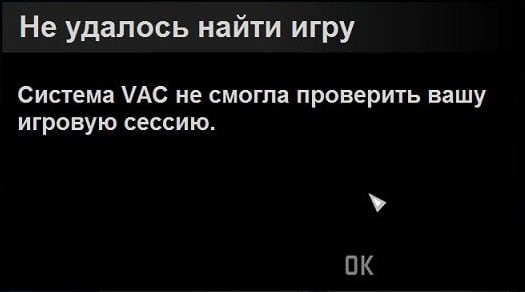
На звичайному призначеному для користувача акаунті ця помилка може з'являтися через «злетіли» налаштувань на комп'ютері геймера. VAC просто не може знайти або відкрити потрібні йому бібліотеки і файли, можливо навіть причина криється в вашому Інтернет з'єднанні, або ваше антивірусне ПЗ блокує таку перевірку, не визнаючи її діяльність на своїх просторах. Єдине зрозуміло в цій помилці - щось заважає провести програмі перевірку на чіти.
Зміст статті:
- Устраняем ошибку при которой VAC не может проверить игровую сессию CS:GO 1 Усуваємо помилку при якій VAC не може перевірити ігрову сесію CS: GO
- Другие способы устранения ошибки с системой VAC 2 Інші способи усунення помилки з системою VAC
Усуваємо помилку при якій VAC не може перевірити ігрову сесію CS: GO
Необхідно відразу відсікти такі варіанти, як: бан аккаунта і інші подібні блокування. Ми відразу звернемося до дієвих способів щодо вирішення проблеми «Система VAC не змогла перевірити вашу ігрову сесію в CS: GO».
- Застосовуємо найпростіший спосіб вирішення всіх «гальм» і «глюків» системи - виходимо з Steam, закриваємо всі відкриті програми та додатки, і перезапускаємо свій ПК. Після чого пробуємо знову запустити гру.
- Запустіть Стим з правами адміністратора: для цього клікніть правою кнопкою миші по пункту і в контекстному меню виберіть відповідний пункт.
- Якщо ви все ще не можете запустити гру, вимкніть усі непотрібні в даний момент програми, які працюють. Це можуть бути антивіруси, месенджери, браузери, перегляньте трей і диспетчер задач на наявність подібних запущених програм.
- Можливо це не найдієвіший спосіб, але все ж зробіть перевірку працездатності кеша в грі. Для цього відкрийте Steam, натисніть ПКМ на грі в бібліотеці і в контекстному меню натисніть «Властивості». Далі виберіть «Локальні файли» і відкрийте «Перевірити цілісність кеша».
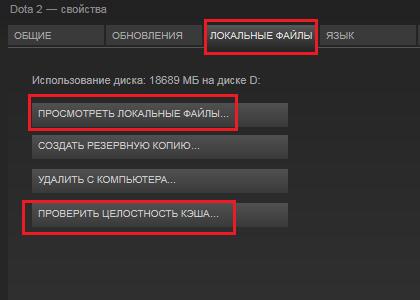
Перевірити цілісність кеша - Як вже говорилося вище, причиною зупинки перевірки на чіти може бути шпигунське ПЗ, встановлене на комп'ютері користувача, тому відкрийте свій антивірус і додайте папку Steam (всю) в винятку. Додатково проскануйте весь локальний диск з операційною системою на наявність вірусів.
- Перезапустіть бібліотеку Стим, зліва у вкладці «Steam» вкажіть мишкою рядок «Перейти в автономний режим». Зачекайте, поки відбудеться перезавантаження і знову відкрийте вкладку Стим і натисніть на пункт «Підключитися ...».
- Наступний спосіб: закрийте програму Стим. Відкрийте командний рядок (WIN + R) і введіть наступну команду: «C: \ Program Files (x86) \ Steam \ bin \ SteamService.exe / repair». Тут будьте уважні, в прикладі написаний шлях за замовчуванням, ви повинні підставити свій шлях до папки Steam. Зачекайте, поки виконається процес. Після закінчення можна перевірити чи зникла помилка «система VAC не змогла перевірити вашу ігрову сесію в CS: GO».
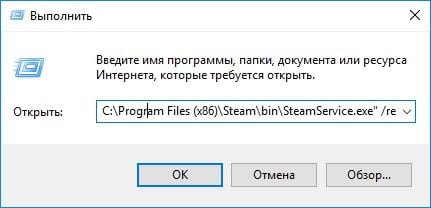
Виконуємо команду SteamService.exe
Інші способи усунення помилки з системою VAC
Вирішити помилку можна шляхом перевстановлення гри і бібліотеки. Можна спробувати створити новий обліковий запис, нерідко причина ховається в блоці користувача. Створіть в системі Windows нового користувача, так можна позбутися багатьох проблем пов'язаних з помилками систем.
- Причиною може послужити відключений DEP (запобігання виконання даних), через це VAC-сервера не можуть його знайти. Щоб відновити робочі настройки за замовчуванням, вийдіть з Steam, запустіть командний рядок (бажано від імені адміністратора) і введіть команду «bcdedit.exe / set {current} nx Optln. Після чого спробуйте запустити гру.
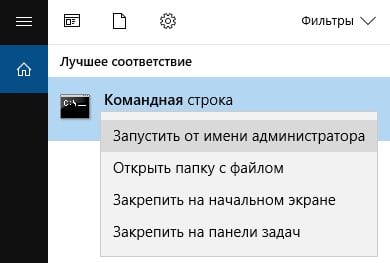
Запуск командного рядка від імені адміністратора - У деяких окремих випадках допомагає очищення кешу в стім. Відкрийте бібліотеку, виберіть вкладку «Вид», далі «Налаштування». Знайдіть вкладку «Завантаження» і внизу побачите пункт «Очистити кеш завантаження» - застосуєте його.
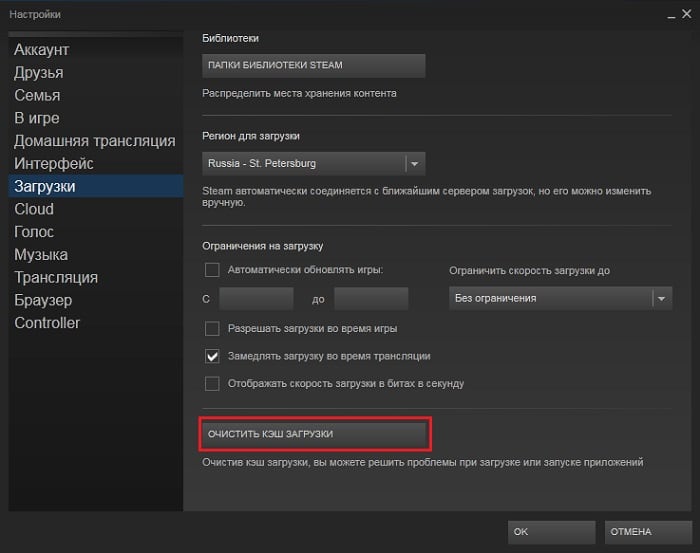
Очистити кеш завантаження - Перевірте правильність вашого підключення мережі, перевірте сервера гри, якщо ping не відповідає комфортної грі, налаштуйте правильно свій роутер або з'єднання, запустіть точку доступу. Варто також перевірити відповідність дати, часу на комп'ютері, на якому з'являється помилка «Система VAC не змогла перевірити вашу ігрову сесію в CS: GO». Для системи VAC обов'язковою умовою повинно бути, щоб час було в відповідно до часового поясу вашого регіону.


